最近资源很少、只好写一些教程了,刚好、小蒋获得好友辉哥(米饭维谷站长)赠送的一个空间,额、很明显的是 。。小蒋被包养了。。
现在要投入新空间的怀抱了、写一篇搬家视频以供参考,米饭主机使用的是WDCP控制面板、很简单,即使不是使用本面板的也可以参考一下此搬家教程。
此次搬家属于“换空间又换域名”的类型、其他方法在日后会发出。
此次就以“chuangzhi.us”这个域名来作为搬家后的域名吧,教程如下:
1. 新建站点、(CPDA或其他不同面板可以跳过)
首先登陆控制面板的后台、创建整站,在上方输入域名
移动到下方后填写好你的FTP用户名和数据库密码(注意不要有特殊字符哦)
建立完毕!
2. 备份当前博客的所有数据
小蒋当前博客的后台控制面板是DA的、可以很简便的进行备份,如果没有控制面板的可以使用“这个”压缩包内含有的MYZIP.PHP进行整站备份(初始密码123)
如果是DA面板或者是CP可以备份完成之后利用FTP下载整站备份好的压缩包
点击创建备份即可开始创建整站备份的压缩包(通常备份完成的后缀是TAR.GZ)
等待文件备份完成、现在备份数据库
进入PHPMYADMIN
进入你的数据库然后全选导出
选择压缩的话下载和上传会更快!
等待数据库和文件的备份完毕即可
3. 处理备份好的GZ压缩包(使用MYZIP.PHP备份整站的可以直接跳过)
这个需要注意哦、建议下载某种压缩软件来解压,小蒋使用的是“2345好压”(7Z效果更佳)
在备份好的压缩包里面找到你的整站文件的文件夹、解压出来
重新压缩整个网站的文件、使用ZIP格式压缩
整站文件和数据库都准备好了,咦?还欠缺什么呢?想想 ING...对了!就是绑定域名到新的服务器上!
4. 绑定新的域名或者原来的域名到新的服务器
绑定域名很简单、根据你新空间支持的绑定方式去绑定,我、使用A记录绑定。
解析神马详细的就不说了、解析都不会就肯定看不懂搬家的
5. 正式开始搬家~~
第一步、转移整站文件:
没有控制面板的下载“这个”把压缩包内的unzip.php也要和刚刚备份好的整站文件上传到FTP
上传到此目录下
上传完成
没有面板的可以直接访问 http://域名/unzip.php 解压程序、默认密码123(需要该空间可写并支持解压函数)
有控制面板的一般都自带在线解压的
有控制面板直接在面板中找到即可,CPDA就更简单了
解压完成了、现在着急着登录的话会出现“建立数据库连接时出错”
第二步、修改数据库指向和还原数据库:
这一点就是要用到刚刚备份的数据库了、先不说这个,更改一下wp-config.php先!
把wp-config里面的数据库名-用户名、数据库密码和主机都填写成新的然后保存
如果是没有phpMyAdmin的话、可以在wp-config中加入如下代码:
define('WP_SITEURL', 'http://新的网址');
define('WP_HOME', 'http://新的网址');
然后就是上传wp-config并导入数据库了(没有phpMyAdmin的导入数据库也不要着急)
phpmyadmin导入数据库就不需要说了吧?我来说说没有phpmyadmin是怎么导入数据库的
wp-config主机资料填写正确后就可以重新的安装WP
这个不需要教吧?
安装Portable phpMyAdmin并启用、在侧边栏就可以看到了
强烈建议新窗口打开、因为你很可能弄到一半然后卡死或者是数据库操作失败什么的
导入以前数据库之前、把刚刚安装的数据全部清除(少数不清除的导入会出现重复错误)
清空完成、点击“import”导入,接下来就是选择你的数据库然后点击右下角的“go”导入
数据库导入完成!
改了wp-config的域名设置就不需要更改这个、没有的搜索你以前的域名
找到这个然后浏览
把第一个修改成你新的网址
修改后点击“Go”保存、这一步还没有完呢,有许多人的文章都是这篇链接着那篇的,不可能一篇文章一篇文章的更改链接吧?在SQL语句中输入如下语句:
UPDATE wp_posts SET post_content = replace(post_content, '以前网址', '现在网址');
例如说我的:
UPDATE wp_posts SET post_content = replace(post_content, 'http://zn8.me', 'http://zntec.cn');
以上代码请注意中英文符号
SQL语句示范、大家可以把有“http”的和没有“www”的域名都改一遍、以免有漏网之鱼
转移好之后、301重定向少不了的,这个不需要多说、百度一下吧~
- 本篇文章没有Trackback


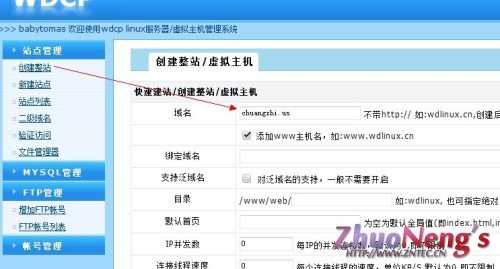
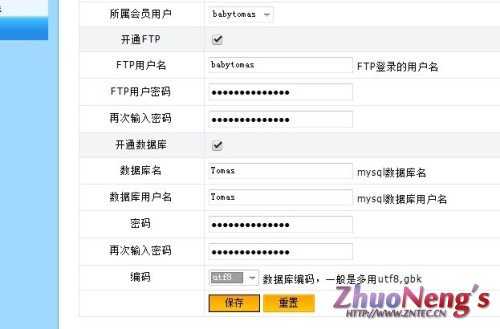
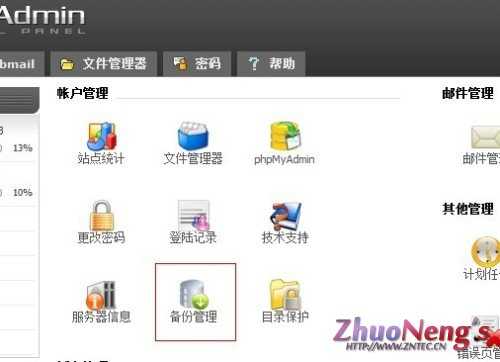
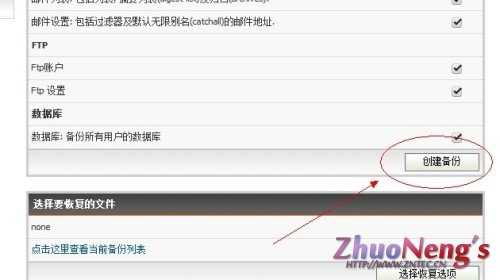
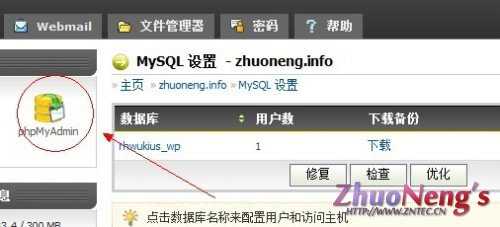
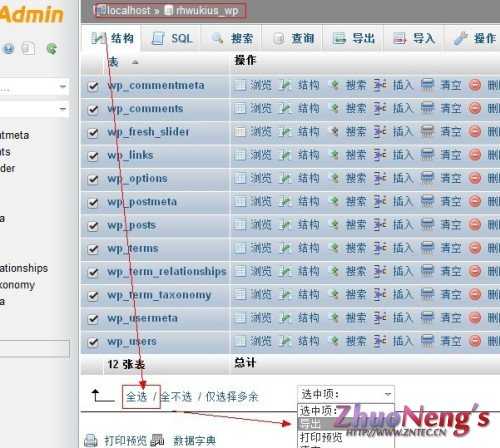
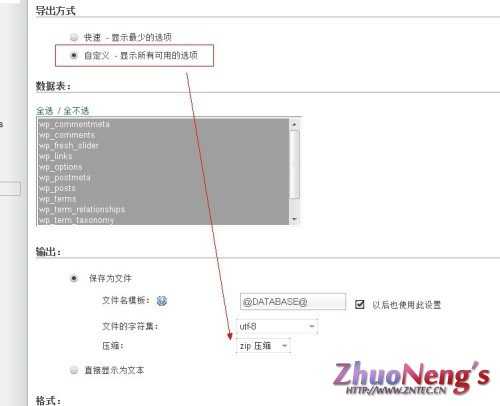
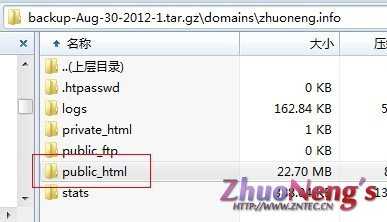
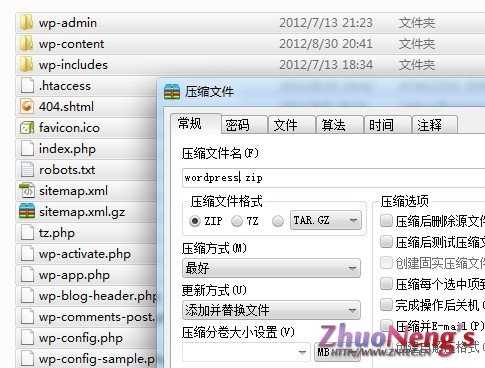
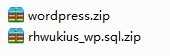
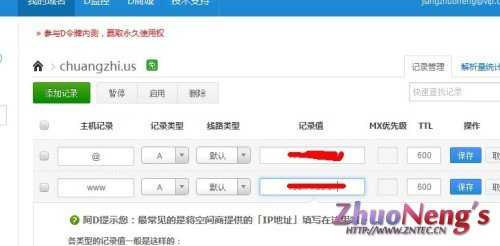


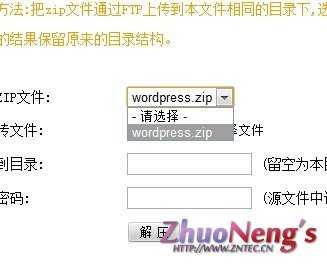
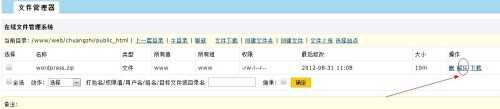
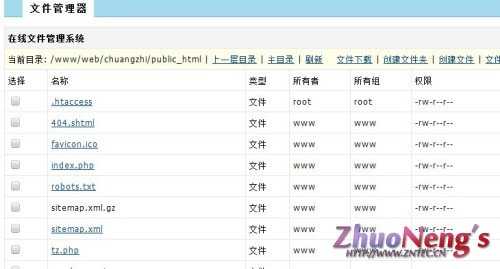
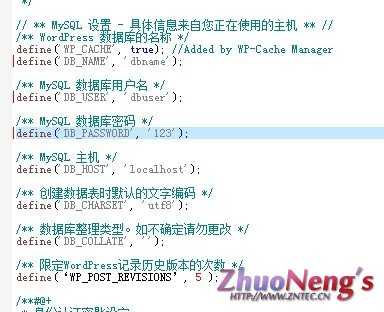

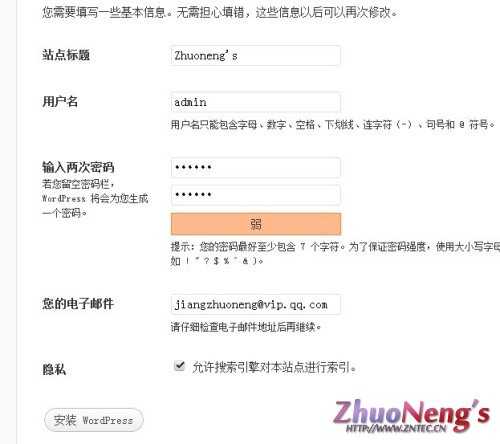
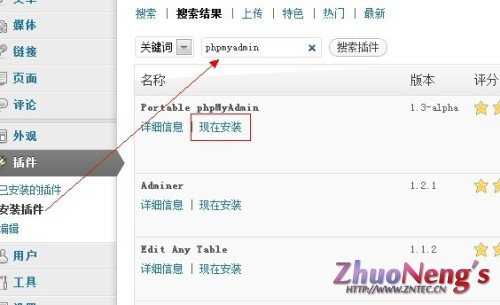
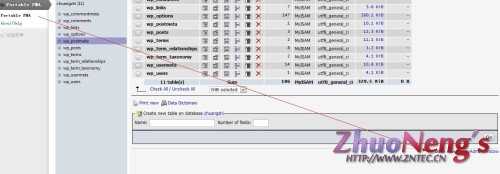
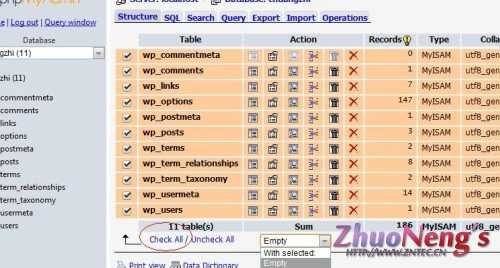
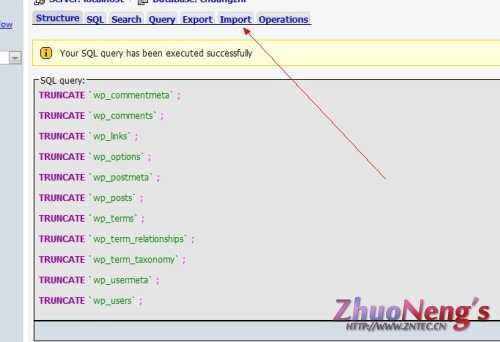
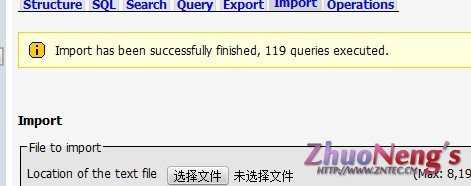
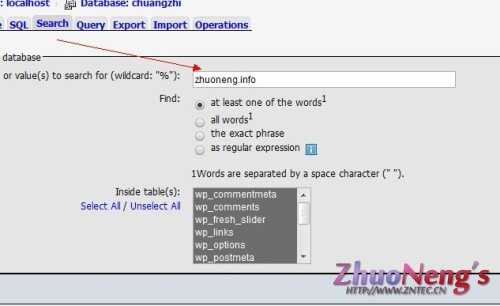

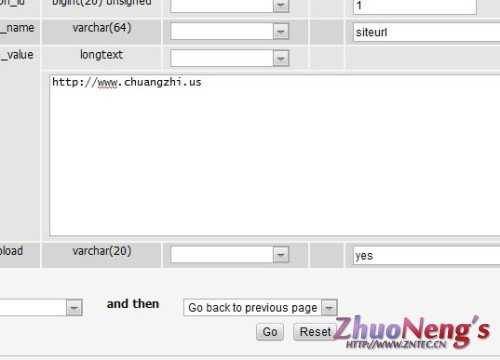
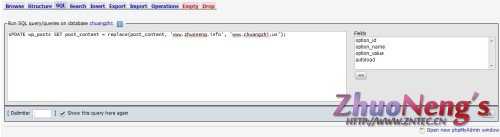
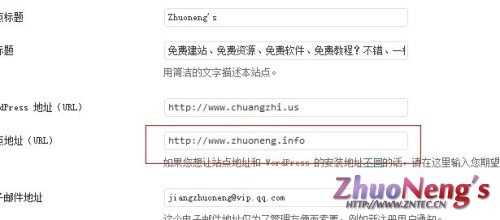





这个貌似是国人开发的面板 木有用过 不错貌似推荐的人满多的
是的、不过实用性不强啊 。。。。
好麻烦的说,每次搬家都是一次赤果果的洗刷刷。。。
@Jason: 不会很麻烦、如果是有面板的话,CP\DA什么的,这个面板真的很麻烦。
教程不错,感谢分享!长备份是个好习惯
@languh: 嗯嗯、还望大家支持哈~
被保养了。可恶的人。。。自己坐沙发
废话哈~我可是坏淫啊~!~,现在除了域名以外建站不用钱了。~
维谷挂了你也就挂了。。
所以嘛、我也不是傻瓜哈~先把网站放在那里放几天用DNSPOD监控看看
辉哥见了会伤心的
不会吧 。。我这两三天还要准备一些东西才好搬家 。
注意、小蒋有大动作,所以www.chuangzhi.us尚未正式开放、~30秒后会自动转回本站。